
기본적으로 온라인 접속 시 항상 VPN을 켜 둘 것을 권장합니다. VPN은 사용자의 개인정보를 보호하고 온라인상의 다양한 위협으로부터 안전하게 지켜줍니다. 하지만, 대부분의 규칙에 예외가 있듯, VPN 사용에도 몇 가지 예외가 존재합니다. VPN을 꺼 두어야 할 상황, 이유, 기기에서 VPN 연결 해제 방법까지, 모두 알아보세요.
주의: VPN 없는 웹 브라우징은 안전할 수 없으며, 로컬 네트워크나 웹상에 사용자의 민감한 개인 정보가 노출될 수 있습니다. 인터넷을 사용할 때에는 항상 조심하세요!
목차
어떤 상황에서 VPN을 꺼 두어야 할까요?
VPN을 꺼 두면 네트워크 문제 해결, 현지 콘텐츠 및 웹사이트 액세스 관련 문제 해결, 게임이나 영상 스트리밍처럼 데이터 사용량이 많은 활동에서의 연결 속도 향상에 도움이 될 수 있습니다. 또한, VPN 사용이 불법인 국가에서 법적 문제를 피하는 데에도 도움이 됩니다.
VPN을 꺼 두어야 할 몇 가지 주요 이유를 조금 더 자세히 살펴보도록 하겠습니다.
- 현지 웹사이트 또는 서비스 액세스를 위해 — VPN은 사용자의 가상 위치를 변경하기 때문에 VPN이 켜져 있으면 자국 내 일부 웹사이트 또는 서비스 이용에 제약이 발생할 수 있습니다. 이런 경우, VPN을 끄거나 현재 위치와 가까운 VPN 서버에 연결하면 은행 앱, 스트리밍 서비스, 뉴스 사이트 등 다양한 서비스에 정상 액세스할 수 있습니다.
- 네트워크 문제 해결을 위해 — 네트워크 연결이 불안정하거나 연결 속도에 문제가 발생할 경우, VPN을 끄고 문제의 원인이 VPN은 아닐지 살펴볼 수 있습니다. VPN은 연결 속도를 늦출 수 있으며, VPN을 껐을 때 속도가 정상으로 돌아온다면 해당 속도 문제는 네트워크가 아닌 VPN일 수 있습니다.
- 온라인 게임이나 영상 스트리밍 이용을 위해 — VPN이 정상적으로 작동하는 중이라도 연결 속도는 살짝 느려질 수 있습니다. 영상 시청 중 끊김이 발생하거나 온라인 게임 중 핑(ping) 지나치게 높다면, 물리적으로 가까운 VPN 서버로 변경해 보세요. 그래도 문제가 지속된다면, VPN을 완전히 꺼야 할 수도 있습니다.
- 배터리 소모량을 줄이기 위해 — VPN 사용 시 기기에 추가적인 부하가 발생하여 배터리가 더 빨리 소모될 수 있습니다. 충전할 수 없는 상황이지만 배터리 잔여량이 거의 없을 경우, VPN을 끄면 기기를 조금 더 오래 사용할 수 있습니다.
- 법적 문제를 피하기 위해 — 러시아, 이라크, 북한, 벨라루스, 중국, 터키 등 일부 국가에서는 VPN 사용이 불법이거나 엄격히 제한됩니다. 이러한 국가 방문 시 VPN 사용은 처벌로 이어질 수 있어 주의가 필요합니다.
앞서 언급된 대부분의 문제는 Surfshark의 스플릿 터널링(Split tunneling) 기능으로 해결할 수 있다는 점도 알아두시면 좋습니다. VPN을 특정 앱이나 웹사이트만 우회하고 나머지 트래픽은 계속 보호하도록 설정할 수도 있습니다. 즉, VPN을 완전히 꺼버릴 필요 없이 게임, 콘텐츠 스트리밍, 로컬 콘텐츠 액세스 등이 가능해집니다.
앱에서 VPN을 끄는 방법

아래 안내는 기기 설정에서 VPN 연결 해제 방법, 특히 수동으로 설정된 VPN을 끄는 방법을 설명합니다. 하지만 VPN 앱을 사용 중이라면, 앱 내에서 연결을 해제하는 것이 가장 쉬운 방법입니다. VPN 연결 해제 방법:
- VPN 앱을 실행합니다.
- 홈 화면의 연결 해제 버튼을 찾아 탭 해주세요.
벌써 완료입니다. 설정 메뉴를 번거롭게 뒤져보거나 기기별로 해제 방법을 찾아 볼 필요 없습니다.
iPhone에서 VPN 연결 해제하기
과거 iOS 버전에서 VPN을 끄려면 일반 설정 메뉴에서 VPN & 기기 관리 메뉴로 이동해야 했습니다. 하지만 최근 업데이트 이후 VPN 연결 스위치가 메인 설정 메뉴로 옮겨져 훨씬 쉽고 간편하게 VPN을 켜거나 끌 수 있게 되었습니다.
- 설정 메뉴를 열어주세요.
- 개인용 핫스팟 아래 VPN 스위치를 찾아주세요.
- VPN을 끄려면 스위치를 비활성화(OFF)하고, 다시 연결하려면 스위치를 활성화(ON) 상태로 변경해 주세요.

Mac에서 VPN 연결 해제하기
- 화면 왼쪽 상단의 Apple 아이콘을 클릭합니다.
- 시스템 설정을 선택합니다.
- VPN 켜기를 클릭합니다.
- 연결을 해제하고 싶은 VPN 으로 이동합니다.
- 토글 스위치를 꺼 주세요.


Android에서 VPN 끄기
모든 Android 운영 체제가 같은 것은 아니지만 일반적 절차는 다음과 같습니다.
- 기기 설정으로 이동합니다.
- 연결 또는 네트워크 탭을 찾아주세요
- VPN 설정을 찾아 비활성화 하고 싶은 VPN을 선택합니다.
- 토글 스위치를 찾아 꺼 주세요(회색으로 표시됩니다).

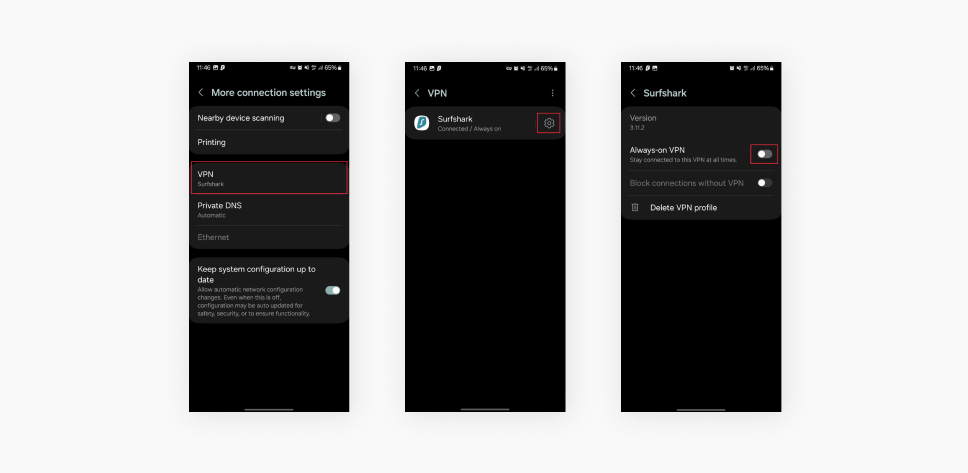
Windows에서 VPN 연결 해제하기
- Windows 아이콘을 클릭합니다;
- 설정을 선택합니다.
- 네트워크 & 인터넷 옵션을 선택합니다.
- VPN 옵션을 찾아 탭 합니다.
- 비활성화하고 싶은 VPN을 찾아 연결 해제를 클릭합니다.

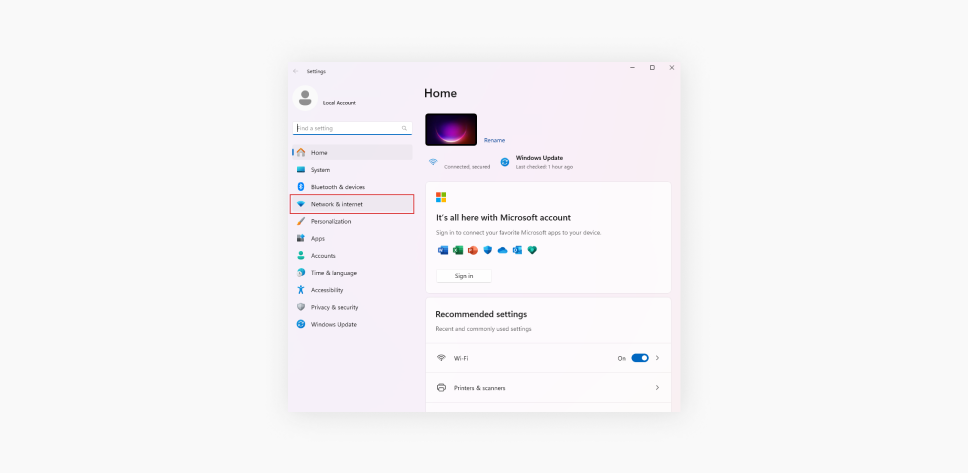

브라우저에서 VPN 끄기
브라우저에서 VPN 앱을 끄려면 확장 프로그램 관리와 설절 조정이 필요합니다. 여기서 주요 브라우저에서 VPN 비활성화 방법을 살펴보세요.
참고: 현재 Safari는 VPN 확장 프로그램을 지원하지 않으며, Opera는 자체 개인정보 보호 솔루션을 사용합니다.
Google Chrome에서 VPN 연결 해제하기
- 주소창 오른쪽의 퍼즐 모양 아이콘(확장 프로그램) 을 클릭합니다.
- 드롭다운 메뉴에서 확장 프로그램 관리를 선택합니다.
- VPN 확장 프로그램 탭에서 토글 스위치를 비활성화(OFF)해 주세요.
또는
- 브라우저 우측 상단의 점 3개 아이콘을 클릭합니다.
- 설정을 선택합니다.
- 왼쪽 메뉴에서 확장 프로그램을 클릭합니다.
- VPN 토글 스위치를 비활성화해 주세요.
Microsoft Edge에서 VPN 연결 해제하기
- 우측 상단의 점 3개 아이콘 을 클릭합니다.
- 확장 프로그램을 선택합니다.
- 설치된 확장 프로그램 목록 중 VPN 토글 스위치를 비활성화(OFF)해 주 세요.
Firefox에서 VPN 연결 해제하기
- 브라우저 우측 상단의 세 줄 메뉴 아이콘을 클릭합니다.
- 애드온 메뉴를 선택합니다.
- VPN 토글 스위치를 비활성화(Off)해 주세요.
Linux에서 VPN 연결 해제하기
Linux에서는 VPN 설정 방식이 다양할 뿐 아니라 배포 소프트웨어에 따라 방식에 차이가 있을 수 있습니다. 하지만 Ubuntu에서 네트워크 관리자를 사용하는 방식이 가장 일반적인 Linux VPN 설정 방법입니다. VPN을 이 방식으로 설정했다면, 연결 해제 방법은 다음과 같습니다.
- 화면 오른쪽 상단의 네트워크 아이콘을 클릭합니다.
- VPN 연결 항목을 찾아주세요.
- 현재 활성화 상태의 VPN 연결을 찾아 연결 해제를 탭 해주세요.
라우터에서 VPN 끄기
라우터 모델에 따라 VPN 연결 해제 방법은 조금씩 다를 수 있지만, 일반적으로 다음 절차에 따라 연결을 해제할 수 있습니다.
- 라우터 하단 또는 뒷면에서 IP 주소를 찾아주세요. 일반적으로 192.168.8.1 같은 숫자 형태입니다.
- 이 IP 주소를 브라우저 주소창에 입력하세요.
- 라우터에 표시된 관리자 비밀번호로 라우터 관리자 페이지에 로그인합니다.
- 관리자 패널에서 VPN 설정 메뉴를 찾아주세요.
- VPN 비활성화 후, 공유기를 재부팅합니다.
스마트 TV에서 VPN 연결 해제하기
일부 스마트 Tv는 브랜드는 VPN을 직접 지원하지 않기 때문에, 라우터에 VPN을 설정하는 사용자도 있습니다. 이 경우에는 앞서 다루었던 ‘라우터에서 VPN 끄기’를 참고하세요.
스마트 TV가 VPN을 지원하는 경우, VPN 앱이 설치되어 있을 가능성이 높습니다. TV 브랜드 및 모델에 따라 차이가 있을 수 있지만, 스마트 TV에서 VPN 연결을 해제하는 일반적인 방법은 다음과 같습니다.
- 스마트 TV의 설정 메뉴로 이동합니다.
- 앱 또는 네트워크 설정메뉴로 들어갑니다.
- VPN 앱을 찾아 앱 내 설정을 확인합니다.
- 앱 내에서 VPN 연결 해제 또는 끄기 옵션을 찾아 설정을 완료합니다. 또는, VPN 계정에서 로그아웃해도 VPN 연결을 끌 수 있습니다.
VPN 비활성화 대신 사용할 수 있는 방법
당사는 VPN 연결 없는 웹 서핑 행위를 권장하지 않기 때문에, 온라인 보안 기능인 VPN을 정말 꺼야 할지 고민하는 사용자를 위해 몇 가지 대안을 소개합니다.
스플릿 터널링 — 균형 잡힌 절충안
스플릿 터널링 기능을 사용하면 VPN을 끄지 않고도 보안과 속도 사이 균형을 유지할 수 있습니다. Surfshark의 스플릿 터널링 기능 Bypasser는 VPN을 적용할 앱과 적용하지 않을 앱을 직접 선택할 수 있게 해줍니다.
Bypasser는 안전한 웹 서핑 외에도 다음과 같은 기능을 제공합니다.
- 데이터 사용량이 많은 앱을 제외해 인터넷 속도 향상
- 홈 네트워크의 각종 무선 기기에 액세스
일시정지 버튼
VPN을 완전히 끄는 대신, 일부 VPN 서비스에서는 일시적인 연결 중단 기능을 제공합니다. Surfshark 역시 VPN 일시 정지 기능을 제공합니다.
이 기능을 사용하면 일정 시간 동안 VPN 암호화와 프라이빗 터널링을 우회한 인터넷 이용이 가능하며, 지정된 시간이 지나면 VPN 연결이 자동으로 복구되어 깜빡하고 VPN을 다시 켜지 않아 제대로 된 보호 없이 인터넷을 사용하는 상황을 방지할 수 있습니다.

VPN을 비활성화하면 어떤 일이 발생하나요?
간혹, VPN 앱을 사용하는 대신 수동으로 VPN을 비활성화할 경우, 인터넷 연결이 끊기는 현상이 발생할 수 있습니다. 이는 주로 VPN 연결이 끊겼을 때 인터넷 접속을 자동으로 차단하는 킬 스위치 기능이 원인입니다. 이 보안 기능을 통해 VPN 보호 없이 인터넷을 사용할 때도 데이터 유출을 방지할 수 있습니다.
예를 들어, 해커 또는 인터넷 서비스 제공업체(ISP)가 사용자 데이터 스트림과 온라인 활동을 엿보려고 하더라도, VPN이 활성화 상태라면 데이터가 암호화되어 있어 해당 내용을 볼 수 없습니다.
하지만 VPN 서비스가 갑자기 중단되면, 인터넷 연결이 암호화되지 않아 해커나 ISP가 사용자의 온라인 활동을 감시할 수 있게 됩니다. 킬 스위치 기능은 이러한 위험을 막기 위해 자동으로 인터넷 연결을 차단합니다.
만약 VPN을 종료한 뒤 인터넷에 접속할 수 없다면, VPN 앱을 다시 열어 킬 스위치 기능을 비활성화한 다음, 앞서 설명된 안내를 따라 VPN을 비활성화해 보세요.
다음 안내를 따라 Surfshark 앱에서 킬 스위치(Kill Switch) 기능을 비활성화하세요.
- 앱 왼쪽 하단 설정 메뉴를 선택하세요.
- VPN 설정을 클릭합니다.
- 킬 스위치 토글 버튼을 클릭하세요(꺼짐 상태는 회색으로 표시됩니다).
VPN을 끄는 것이 최선인 상황이 있나요?
인터넷 사용 시 항상 신중해야 하며, VPN을 끄고 보호 없이 인터넷을 과감하게 사용해도 되는 상황인지 판단할 수 있어야 합니다. 물론, 경우에 따라 VPN을 꺼야 할 상황이 최선일 때가 있습니다. 하지만 많은 경우, 스플릿 터널링 기능이 더 나은 솔루션일 수 있습니다.
VPN을 끌 수밖에 없는 상황이라면, 사용 중인 모든 네트워크, 웹사이트, 앱이 신뢰할 수 있으며 안전한지 반드시 확인해야 합니다. 만약 온라인상의 무언가가 의심스럽거나 신뢰하기 어렵다면, 적절한 보호 없이 해당 사이트나 서비스에 액세스하는 행위는 절대 피해주세요.
자주 묻는 질문
모든 기기에서 VPN 연결이 가능하나요?
아니요, VPN 앱이 구동 중인 기기에만 VPN이 연결됩니다. 하지만 VPN을 라우터에 설정하면, 같은 네트워크에 연결된 모든 기기도 VPN 보호를 받을 수 있습니다. 다행히, Surfshark는 두 가지 옵션을 모두 지원합니다. 즉, 모든 호환 기기와 라우터 VPN에 무제한 동시 연결을 지원합니다.
Wi-Fi에서 VPN을 어떻게 제거하나요?
사실상 라우터에서 VPN 비활성화 방법에 관한 질문이네요. 가장 빠른 방법은 라우터를 초기화하는 것입니다. 이때 네트워크에 연결된 모든 기기의 VPN도 함께 해제된다는 점에 유의하세요. 초기화에 실패했다면, 다음 방법을 시도해볼 수 있습니다.
- 브라우저 주소창에 라우터 IP(인터넷 프로토콜) 주소를 입력해 라우터 설정 페이지에 접속합니다.
- VPN 클라이언트 탭을 찾아 비활성화 옵션을 선택합니다.
VPN에 연결되어 있는지 어떻게 확인할 수 있나요?
가장 쉬운 방법은 Surfshark의 IP checker 기능을 용하는 것입니다. VPN에 연결되어 있다면, IP 주소가 사용자의 물리적 위치와 다르게 표시되거나 변경된 주소로 표시됩니다.
VPN을 꺼도 안전한가요?
확실한 보안과 개인정보 보호를 위해 VPN을 언제나 켜 둘 것을 권장하지만, 가정 내 Wi-Fi처럼 신뢰할 수 있는 네트워크에 연결된 상태라면 VPN을 끄더라도 보통 안전합니다. 다만, VPN을 끄면 브라우징 기록이 인터넷 서비스 제공업체(ISP)에 노출될 수 있다는 점은 유념해 주세요.
VPN을 끄면 어떻게 되나요?
VPN을 끄는 순간, 사용자의 인터넷 연결은 암호화되지 않은 일반 트래픽으로 되돌아갑니다. 즉, ISP와 접속 중인 웹사이트 관리자가 사용자의 IP 주소를 다시 확인할 수 있습니다. 그 결과, 특히 공공 Wi-Fi에 연결된 상태라면, 개인 정보 추적이나 해킹의 위험이 커집니다.



